Saber cómo enviar el mismo mensaje a varios contactos de WhatsApp puede ahorrarle mucho tiempo. Claro, desea personalizar el mensaje con su nombre y todo, pero cuando tenga prisa, tendrá que esperar.
Lo mejor que puede hacer para transmitir su mensaje es enviar un mensaje de difusión en WhatsApp. En lugar de decir "Hola Sam ...", puedes decir algo como "Hola ..." La persona que recibe el mensaje no sabrá que otras personas recibieron el mismo mensaje.
Cómo crear un mensaje de difusión en WhatsApp
Un mensaje de difusión envía el mismo mensaje a un gran grupo de personas al mismo tiempo. Puede enviar uno abriendo WhatsApp y tocando los puntos en la parte superior derecha, y eligiendo el Nueva emisión opción.
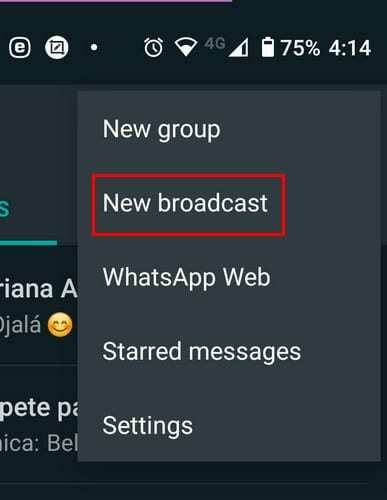
En la página siguiente, verá todos sus contactos de WhatsApp. Puedes elegir hasta 256 personas para que formen parte de la retransmisión de WhatsApp. Justo encima de tus contactos, también verás un mensaje que te informará que solo los contactos que también te tengan en su libreta de direcciones recibirán tu mensaje.
Si no desea desplazarse sin cesar a través de sus contactos, también puede utilizar la opción de búsqueda en la parte superior para encontrar contactos específicos más rápido. Los contactos que elija se alinearán en la parte superior. Cuando hayas terminado de agregar personas, toca la marca de verificación en la parte inferior derecha. Se abrirá un tipo de chat grupal, pero esta vez se llamará Lista de transmisión.
En la lista, verá la cantidad de personas que agregó, por si acaso lo olvidó. La persona que recibe el mensaje recibirá el mensaje de usted como siempre y es posible que ni siquiera sospeche que está incluida en una lista de Broadlist. En una lista de transmisión, los participantes no pueden interactuar ni comentar. Si eso es algo que desea, entonces debería crear un grupo de WhatsApp.
Cómo editar una lista de transmisión de WhatsApp
Hacer cambios en la Lista de transmisión es fácil. Por ejemplo, si desea agregar o eliminar personas de la lista, abra la lista. Toca los puntos o el nombre del grupo en la parte superior y verás opciones para realizar algunos cambios. Puede darle un nombre a la lista y, al tocar el ícono de la persona en la parte superior derecha, puede agregar más miembros.
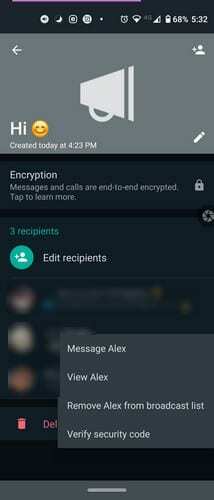
Si desea eliminar a alguien de la lista, mantenga presionada esa persona y aparecerá una pequeña ventana. Puede optar por eliminar a la persona, verla, enviarle un mensaje y verificar su código de seguridad. En la parte inferior en rojo, también verá la opción para eliminar la Lista de transmisión cuando crea que es el momento de separarse.
Cuando presione el botón Eliminar, recibirá un mensaje confirmando su elección. Si desea mantener los medios que compartió en el grupo, asegúrese de desmarcar la casilla. Cuando eliminas una lista, eso no elimina los mensajes que ya enviaste. Si desea borrar un mensaje, debe hacerlo manualmente como lo haría en cualquier otro chat de WhatsApp. Deberá mantener presionado el mensaje y tocar el ícono de la papelera. Si desea cambiar el nombre de la lista, toque el ícono de lápiz y agregue el nuevo nombre.
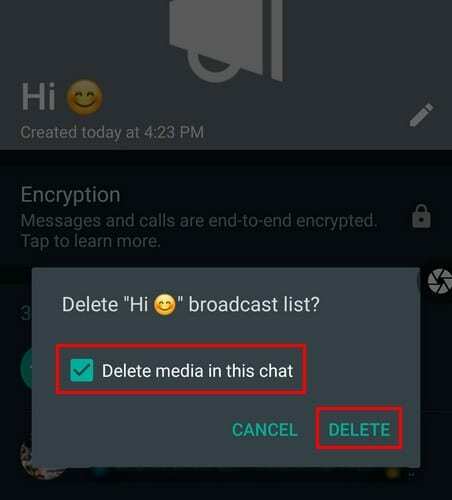
Cómo verificar quién ha visto su mensaje de transmisión de WhatsApp
Envió su mensaje, pero nadie respondió. Verifique quién leyó su mensaje tocando los puntos en la parte superior derecha y luego Información.
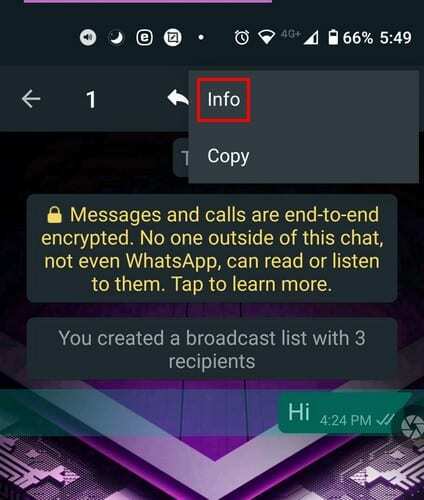
En Información del mensaje, verá a quién se le entregó el mensaje y quién lo leyó. Tal vez no hayan respondido porque aún no han visto el mensaje. Si desea acceder a la lista más rápido, siempre puede crear un acceso directo. De esta manera, puede abrir WhatsApp directamente en la lista sin ver la página principal de WhatsApp.
Abra la transmisión y toque los puntos, seguido del Más opción. La opción Agregar acceso directo será la tercera hacia abajo.
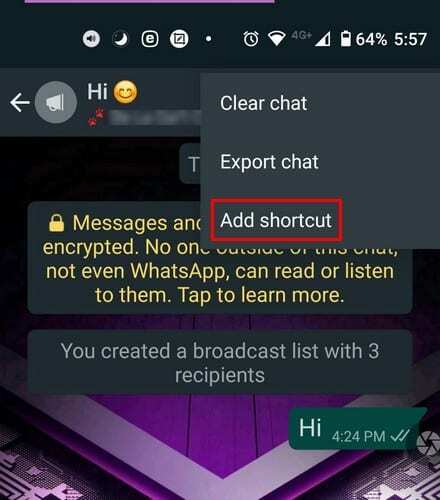
También tiene la opción de fijar la lista en lugar de crear un acceso directo para ella. Puede hacer esto abriendo WhatsApp y presionando prolongadamente en la lista. Toca el ícono de marcador en la parte superior y listo. A diferencia de un grupo de WhatsApp, no puede agregar una imagen a la lista. Con suerte, esta es una opción que estará disponible pronto.
Como mencioné antes, puede borrar el mensaje de transmisión como lo haría en un chat normal, pero no hay forma de eliminarlo en masa. Otra cosa a tener en cuenta es que puede crear tantas listas de difusión como desee, ya que no hay límite.
Conclusión
Asegúrese de pensar detenidamente sobre el mensaje y el contenido que desea compartir en una lista de transmisión de WhatsApp. Una vez que lo envíe, tendrá que ir al chat personal de cada usuario para borrar el mensaje. Por lo tanto, si tiene 256 personas en la lista, se le asignará una gran tarea. ¿Qué funciones le gustaría que se añadieran a la lista de retransmisiones? Comparta sus pensamientos en los comentarios a continuación.